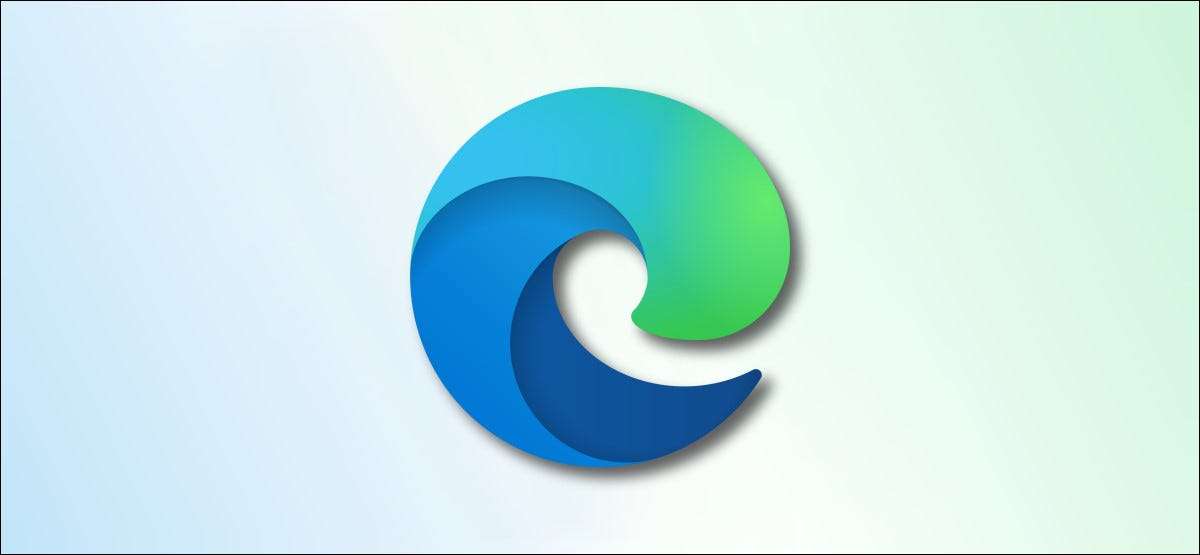
Αρχίζοντας με την έκδοση 90, Microsoft Edge Τώρα δείχνει λήψεις στην κορυφή του παραθύρου αντί του κάτω μέρους. Εάν δεν σας αρέσει αυτό, μπορείτε να τοποθετήσετε λήψεις στο κάτω μέρος του παραθύρου με μια συντόμευση στα Windows 10. Εδώ είναι πώς.
Πραγματοποιήστε λήψεις αρχείων στο κάτω μέρος του παραθύρου
Για να πάρετε άκρη για να εμφανίσετε λήψεις αρχείων στο κάτω μέρος του παραθύρου του προγράμματος περιήγησης στα Windows 10, θα προσθέσετε μια παράμετρο στη συντόμευση της Edge στην επιφάνεια εργασίας σας. Στη συνέχεια, όταν τρέχετε άκρη με αυτή τη συντόμευση, η γραμμή λήψεων θα εμφανιστεί στο κάτω μέρος όπως και πριν.
Αυτή η μέθοδος δεν λειτουργεί για Mac επειδή δεν μπορείτε να προσθέσετε παραμέτρους συντόμευσης στις συντομεύσεις Mac Desktop.
Για να ξεκινήσετε, ανοίξτε το μενού Έναρξη και αναζητήστε το "Microsoft Edge". Στα αποτελέσματα αναζήτησης, κάντε δεξί κλικ στο "Microsoft Edge" και επιλέξτε "Ανοίξτε τη θέση του αρχείου".
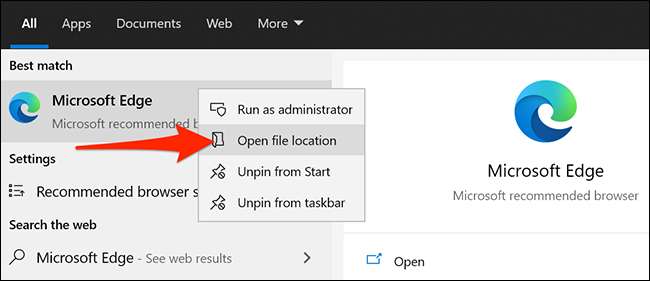
Θα ανοίξει ένα παράθυρο εξερευνητή αρχείου. Σε αυτό το παράθυρο, κάντε δεξί κλικ στο "Microsoft Edge" και επιλέξτε "Ανοίξτε τη θέση του αρχείου".
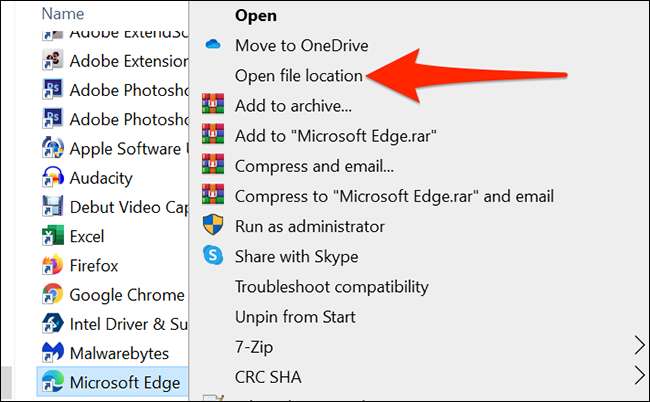
Ένα παράθυρο εξερευνητή αρχείου που περιέχει "msedge.exe" θα ανοίξει. Αυτή είναι η θέση του εκτελέσιμου αρχείου της περιοχής.
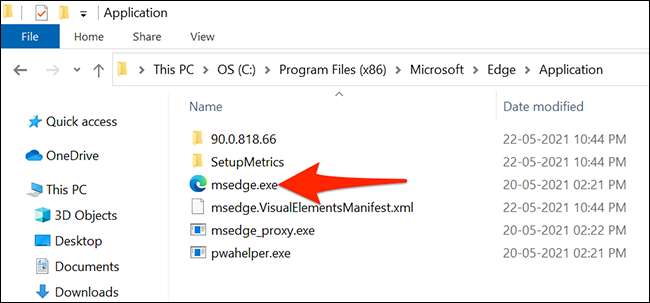
Κάντε δεξί κλικ στο "Msedge.exe" και επιλέξτε Αποστολή προς> Επιφάνεια εργασίας (δημιουργία συντόμευσης). Αυτό θα δημιουργήσει ένα εικονίδιο με ετικέτα "Msedge.exe - συντόμευση" στην επιφάνεια εργασίας σας.
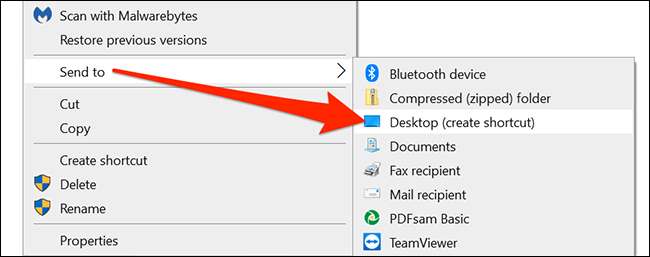
Κλείστε το παράθυρο του εξερευνητή αρχείου. Στην επιφάνεια εργασίας σας, κάντε δεξιό κλικ στην πρόσφατα προσθήκη συντόμευσης και επιλέξτε "Ιδιότητες" από το μενού.
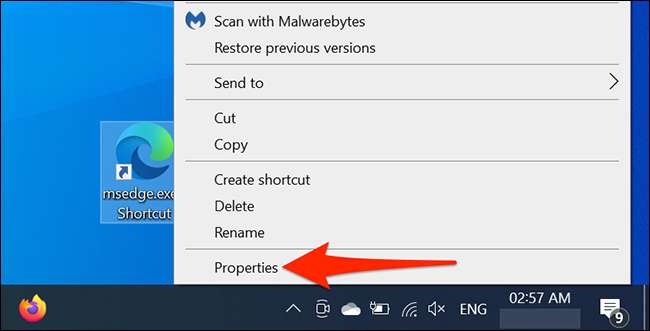
Στο παράθυρο "Ιδιότητες", κάντε κλικ στην καρτέλα "Συντόμευση". Στη συνέχεια, κάντε κλικ στο πλαίσιο "Στόχος", τοποθετήστε τον κέρσορα μετά το τελευταίο απόσπασμα στο πλαίσιο και πατήστε το διάστημα.
Στη συνέχεια, πληκτρολογήστε τα παρακάτω στο πλαίσιο:
- Απενεργοποίηση χαρακτηριστικών = MSDOVELLANKSHUM
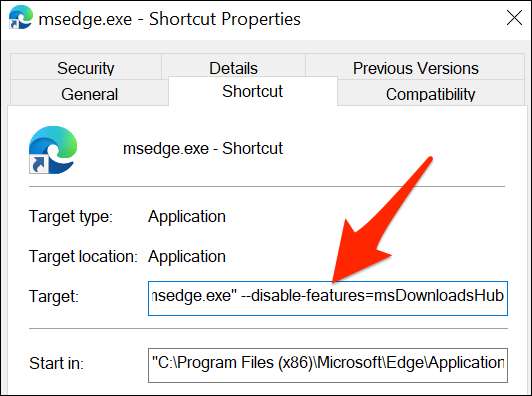
Αποθηκεύστε τις αλλαγές κάνοντας κλικ στο κουμπί "Εφαρμογή" και στη συνέχεια "OK" στο κάτω μέρος του παραθύρου.
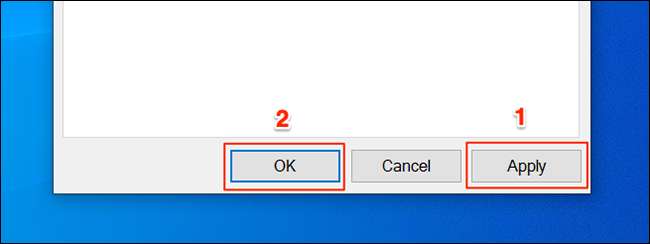
Η συντόμευση της προσαρμοσμένης επιφάνειας εργασίας σας είναι έτοιμη. Χρησιμοποιήστε αυτή τη συντόμευση κάθε φορά που θέλετε να εμφανιστεί ο πίνακας λήψεων στο κάτω μέρος. Οι άλλες συντομεύσεις σας θα συνεχίσουν να εμφανίζουν τη γραμμή λήψεων στην κορυφή.
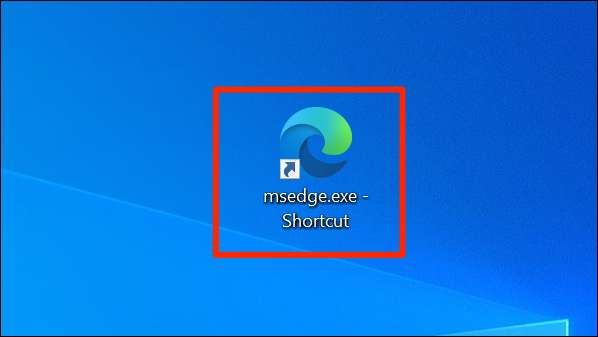
Η λήψη αρχείων σας με αυτή τη συντόμευση άκρων θα μοιάζει με αυτό:
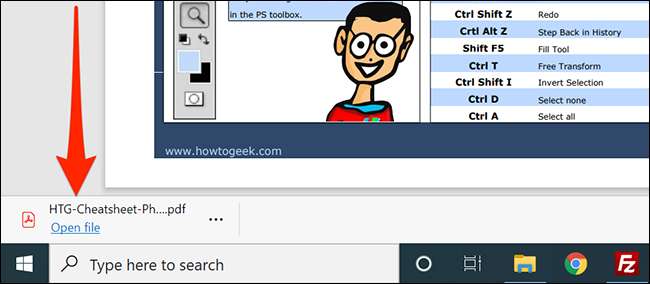
Για να αποκτήσετε πρόσβαση σε αυτή τη συντόμευση από το μενού Έναρξη, κάντε δεξιό κλικ στη συντόμευση και επιλέξτε "PIN για έναρξη". Τώρα έχετε αυτή την προσαρμοσμένη συντόμευση στο δεξί παράθυρο του μενού Έναρξη.
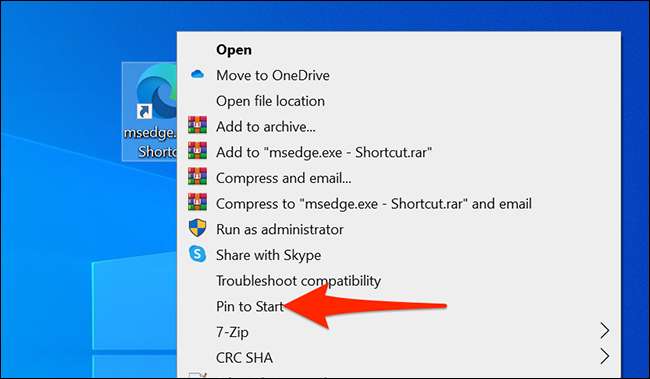
Ομοίως, για να προσθέσετε αυτή τη συντόμευση στη γραμμή εργασιών, κάντε δεξιό κλικ στη συντόμευση και επιλέξτε "PIN στη γραμμή εργασιών".
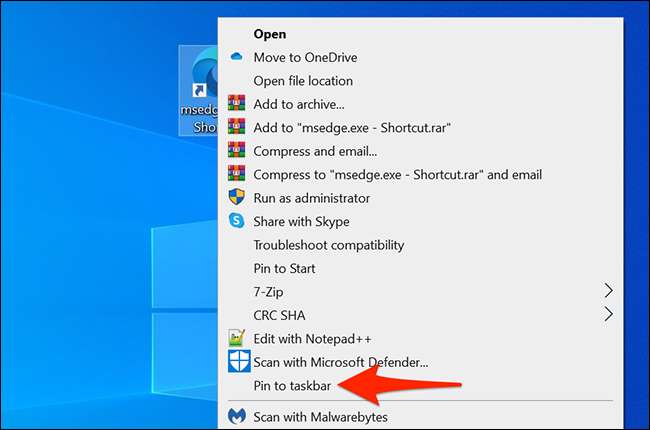
Και έτσι πιέζετε την άκρη να επανέλθετε στην εμφάνιση της αρχικής θέσης του πίνακα λήψεων.
ΣΧΕΤΙΖΕΤΑΙ ΜΕ: 11 συμβουλές και κόλπα για το Microsoft Edge στα Windows 10







